01 KHÁCH HÀNG CÁ NHÂN
02 KHÁCH HÀNG DOANH NGHIỆP
03 KHÁCH HÀNG GAME NET
04 HỖ TRỢ KĨ THUẬT, BẢO HÀNH - TRẢ GÓP
05 PHỤ TRÁCH KÊNH BÁN BUÔN, PHÂN PHỐI
GỬI Ý KIẾN, PHẢN HỒI
HOTLINE: 0904.930.675
01 KHÁCH HÀNG CÁ NHÂN
02 KHÁCH HÀNG DOANH NGHIỆP
03 KHÁCH HÀNG GAME NET
04 HỖ TRỢ KĨ THUẬT, BẢO HÀNH - TRẢ GÓP
05 PHỤ TRÁCH KÊNH BÁN BUÔN, PHÂN PHỐI
GỬI Ý KIẾN, PHẢN HỒI
HOTLINE: 0904.930.675
Mục lục
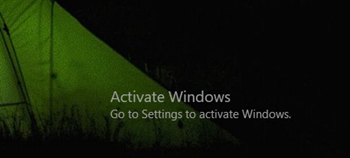
Khi mua máy tính mới từ các cửa hàng, hệ điều hành Windows thường được cài sẵn dưới dạng bản dùng thử. Sau một thời gian, bạn có thể sẽ thấy dòng thông báo “Activate Windows – Go to Settings to activate Windows” xuất hiện ở góc dưới bên phải màn hình. Dù không ảnh hưởng nhiều đến hiệu năng, nhưng thông báo này nhắc bạn rằng đã đến lúc kích hoạt bản quyền hệ điều hành.
Việc chưa kích hoạt Windows sẽ khiến bạn gặp một số hạn chế như: không thể thay đổi giao diện, không nhận được các bản cập nhật mới, và đặc biệt là dòng thông báo liên tục làm phiền.
Để giúp bạn tạm thời ẩn thông báo này mà không cần kích hoạt ngay lập tức, Hoàng Long Computer sẽ hướng dẫn cách tắt Activate Windows đơn giản và hiệu quả. Cùng tham khảo ngay bên dưới nhé!
Bước 1: Mở Command Prompt với quyền quản trị:
Bước 2: Nhập lệnh sau để gỡ bỏ key hiện tại trên hệ thống: slmgr /upk
Bước 3: Tiếp theo, bạn cần nhập key mới phù hợp với phiên bản Windows của mình. Bạn có thể thử các key sau nhé!
Sau khi nhập key, nhấn Enter để xác nhận.
Bước 4: Thiết lập máy chủ kích hoạt cho hệ thống.
Bạn nhập địa chỉ máy chủ KMS để Windows có thể kết nối và xác minh bản quyền. Thông thường, bạn có thể thử với “kms8.msguides.com” hoặc nếu không thành công, hãy thử “kms.xspace.in”.
Bước 5: Kích hoạt lại Windows.
Sau khi hoàn tất các bước trên, bạn nhập lệnh cuối cùng để kích hoạt Windows. Nếu thành công, dòng chữ “Activate Windows” sẽ không còn xuất hiện nữa.
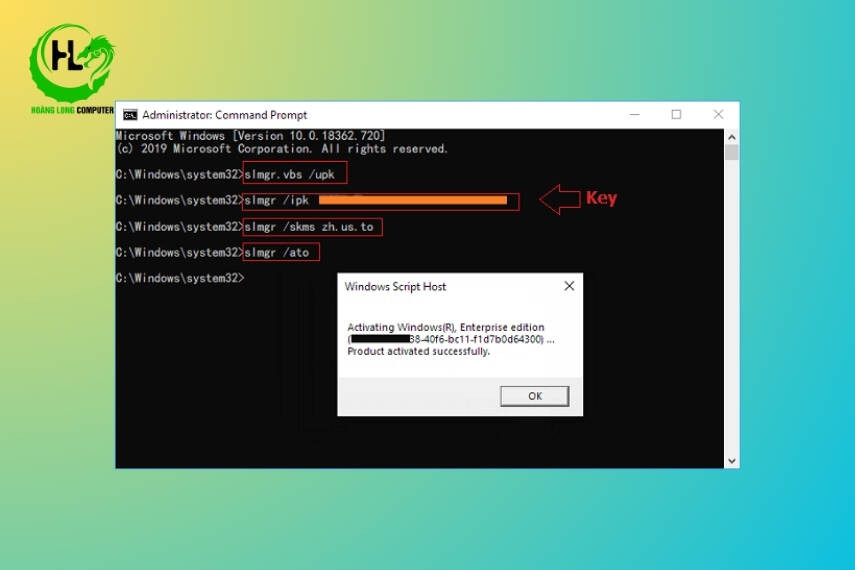
Bước 1: Trên bàn phím, bạn nhấn tổ hợp phím Windows + S để mở nhanh khung tìm kiếm.
Tại ô tìm kiếm, nhập từ khóa “PowerShell”.
Khi kết quả hiện ra, bạn click chuột phải vào “Windows PowerShell” và chọn dòng “Run as administrator” để mở chương trình với quyền quản trị viên.
Bước 2: Khi cửa sổ PowerShell (màu xanh dương) xuất hiện, bạn hãy nhập câu lệnh slmgr /renew vào dòng lệnh và nhấn phím Enter.
Bước 3: Sau khi lệnh được thực thi, bạn hãy khởi động lại máy tính để kiểm tra xem dòng thông báo “Activate Windows” đã được loại bỏ hay chưa.
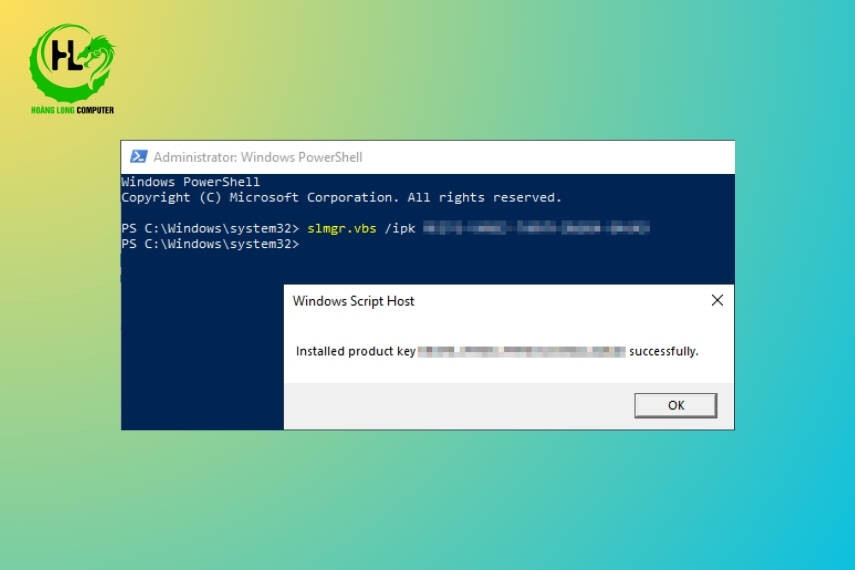
Bước 1: Mở ứng dụng Notepad có sẵn trong máy tính. Bạn có thể nhấn Windows + S, gõ "Notepad" và nhấn Enter để mở.
Bước 2: Sao chép và dán đoạn mã lệnh sau vào cửa sổ Notepad:
@echo off
title Activate Windows
cls
echo Đang kích hoạt Windows...
slmgr /ipk W269N-WFGWX-YVC9B-4J6C9-T83GX
slmgr /skms kms8.msguides.com
slmgr /ato
pause
(Đây là đoạn mã giúp kích hoạt tạm thời Windows bằng máy chủ KMS. Bạn có thể thay đổi key ở dòng thứ 3 nếu cần.)
Bước 3: Sau khi nhập xong đoạn mã, nhấn vào File → chọn Save As. Trong phần Save as type, chọn “All Files”. Đặt tên file là activate.bat rồi nhấn Save để lưu.
Bước 4: Click chuột phải vào file activate.bat vừa tạo → chọn Run as administrator để chạy file với quyền quản trị viên.
Bước 5: Chờ file chạy xong, sau đó khởi động lại máy tính để kiểm tra xem dòng chữ “Activate Windows” đã được xóa chưa.
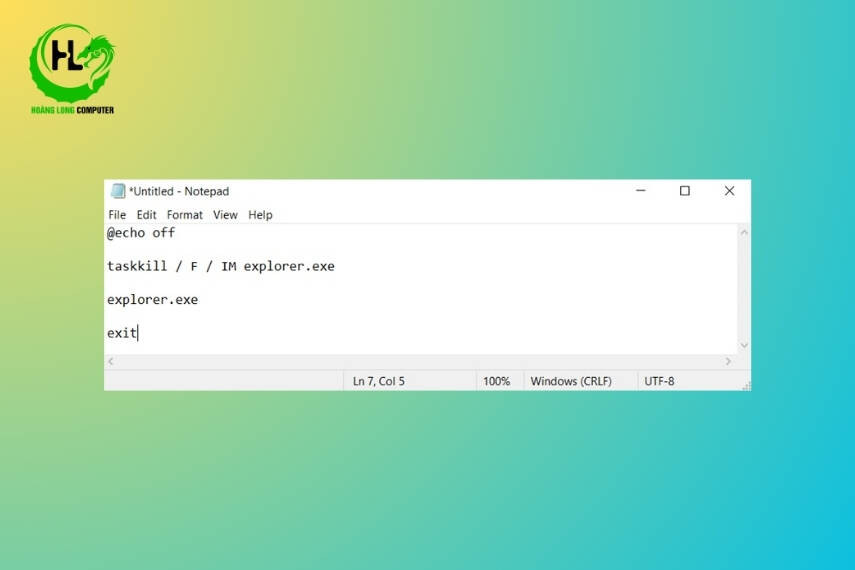
Bước 1: Nhấn tổ hợp phím Windows + R để mở cửa sổ Run. Sau đó, gõ "regedit" vào ô tìm kiếm và nhấn Enter. Cửa sổ Registry Editor sẽ xuất hiện.
Bước 2: Trước khi thay đổi bất kỳ thứ gì trong Registry, bạn nên sao lưu lại các thay đổi để tránh sự cố. Để sao lưu, nhấp vào File ở góc trên bên trái và chọn Export. Lưu file sao lưu ở một vị trí an toàn.
Bước 3: Trong cửa sổ Registry Editor, bạn sẽ cần điều hướng đến thư mục sau:
HKEY_CURRENT_USER\Control Panel\Desktop
Bước 4: Tìm kiếm một mục có tên là "PaintDesktopVersion" trong thư mục Desktop. Nếu mục này không có, bạn có thể tạo một mục mới bằng cách click chuột phải vào không gian trống trong cửa sổ bên phải và chọn New > String Value. Đặt tên là "PaintDesktopVersion".
Bước 5: Nhấp đúp vào "PaintDesktopVersion" và thay đổi giá trị của nó thành 0.
Bước 6: Sau khi thay đổi giá trị thành 0, bạn đóng cửa sổ Registry Editor và khởi động lại máy tính. Dòng chữ “Activate Windows” sẽ không còn hiển thị nữa.
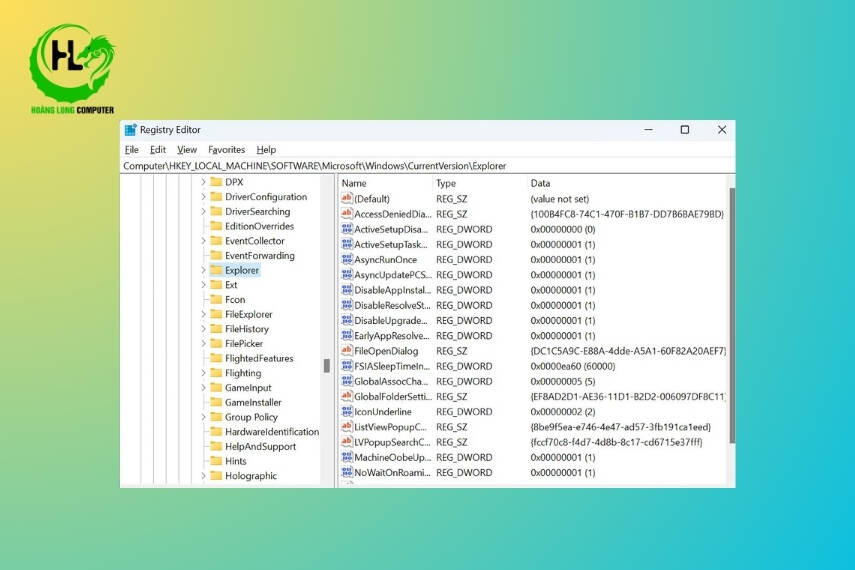
Microsoft Toolkit là một công cụ miễn phí rất được ưa chuộng để kích hoạt Windows. Để sử dụng công cụ này và tắt dòng chữ “Activate Windows”, bạn có thể làm theo các bước sau:
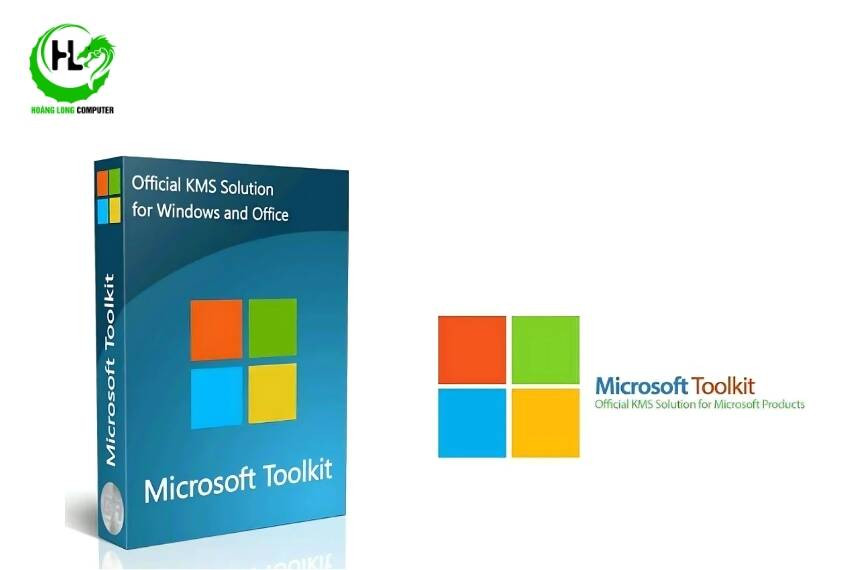
Một công cụ khác cũng rất hiệu quả là KMSpico. Đây là phần mềm giúp kích hoạt Windows, mặc dù nó có thể không hỗ trợ tất cả các phiên bản Windows, nhưng bạn vẫn có thể thử sử dụng.
Trên đây là 5 cách tắt Activate Windows đơn giản và dễ thực hiện giúp bạn tạm thời loại bỏ dòng chữ phiền toái ở góc màn hình mà không cần kích hoạt bản quyền ngay lập tức. Tuy nhiên, để đảm bảo máy tính hoạt động ổn định, bảo mật cao và có đầy đủ tính năng, Hoàng Long Computer vẫn khuyến khích bạn sử dụng bản quyền Windows chính hãng trong thời gian sớm nhất.
Nếu bạn cần hỗ trợ mua key Windows bản quyền giá tốt, cài đặt hệ điều hành, hoặc tìm mua máy tính chính hãng, đừng ngần ngại liên hệ Hoàng Long Computer – chúng tôi luôn sẵn sàng đồng hành cùng bạn!

Công Ty CPTM Dịch Vụ và Công Nghệ Hoàng Long
Hệ thống cửa hàng
LỰA CHỌN CỬA HÀNG GẦN NƠI BẠN NHẤT
![]()